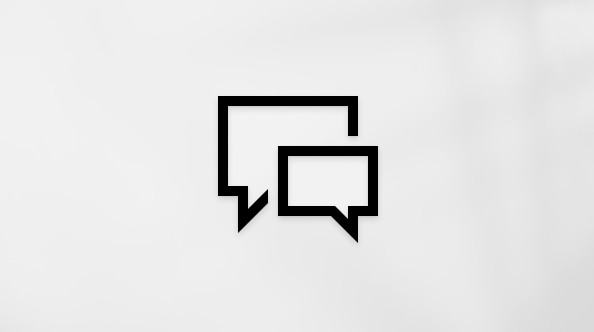Ако искате да улесните преглеждането на екрана, Windows предлага много функции и опции, които могат да ви помогнат. Ето няколко предложения.
Регулиране на размера и цвета
-
За да регулирате размера на текста, приложенията и други елементи, изберете бутона Старт , след което изберете Настройки > Достъпност > Размер на текста. Използвайте плъзгача до Размер на текста , за да направите само текста на екрана по-голям.
-
За да мащабирате всичко на екрана, изберете бутона Старт , след което изберете Настройки > Система > Дисплей и променете падащото меню Мащабиране , изберете стойността на по-голям процент.
Забележка: Можете да създадете мащаб по избор в настройките, но не го препоръчваме. За да персонализирате мащаба, разгънете настройките за Мащабиране и въведете размер на мащабиране по избор между 100% и 500%.
-
Ако не е достатъчен контрастът между елементите на екрана, опитайте да използвате тема с повишена четливост. Изберете бутона Старт, след което изберете Настройки > Достъпност > Теми за контраст, изберете една от опциите в падащото меню доТеми за контраст и изберете Прилагане. Можете да изберете между Вода, Пустиня, Здрач и Нощно небе.
Точна посока на показалеца
-
Направете мишката по-видима чрез промяна на цвета и размера на показалеца на мишката. Изберете бутона Старт , след което изберете Настройки > Достъпност > Показалец на мишката и въвеждане с докосванеи изберете най-подходящите за вас опции.
-
Чрез добавяне на следи на показалеца можете да видите къде се движи мишката на екрана. Изберете бутона Старт , след което изберете Настройки > Bluetooth и устройства > Мишка > Допълнителни настройки на мишката. В прозореца Свойства на мишката изберете раздела Опции на показалеца и след това Показване на следите на показалеца.
-
Windows също може да показва визуална обратна връзка, когато докосвате екрана. Изберете бутона Старт , след това изберете Настройки > Достъпност > Показалец на мишката и въвеждане с докосванеи след това задайте Индикатор за докосване на Включен.За да видите кръга на сензорния индикатор по-видим, разгънете настройките на сензорния индикатор и след това изберете квадратчето за отметка Направи кръга по-тъмен и по-голям.
Увеличаване на мащаба на екрана
Лупата увеличава част от екрана или целия екран, така че да виждате думите и изображенията по-добре. За бързо отваряне на лупата натиснете клавиша с емблемата на Windows+знака Плюс(+). Когато лупата е отворена, използвайте клавиша с емблемата на Windows+знака плюс(+) или клавиша с емблемата на Windows+знака минус(-) за увеличаване или намаляване. За да превключвате между зададеното ниво на увеличение и 1x увеличение, използвайте Ctrl+Alt+знак минус (-). За да затворите лупата, натиснете клавиша с емблемата на Windows+Esc.
За да научите повече за лупата, вижте Използване на лупата за преглед на елементите на екрана.
Прилагане на цветни филтри
Подобрете видимостта на снимките, текста и цветовете, като приложите филтър за цвят на вашия екран. Филтрите за цветове променят цветовата палитра на екрана и могат да ви помогнат да разграничавате неща, които се различават единствено по цвят.
За да приложите филтри за цвят, изберете бутона Старт , след това изберете Настройки > Достъпност > Цветни филтри, задайте Цветни филтри на „Включени“ и изберете най-подходящите за вас опции.
-
За да включите и изключите бързо цветните филтри, изберете бутона Старт, след което изберете Настройки > Достъпност > Цветни филтри и задайте Клавишна комбинация за цветни филтри на Включена. След това натиснете клавиша с емблемата на Windows+Ctrl+C, за да ги включите и изключите.
За да научите повече за цветните филтри, прочетете Използване на цветни филтри в Windows.
Използване на „Разказвач“ за навигиране на компютъра
Разказвачът е вграденият екранен четец на Windows, който чете на глас какво има на екрана, така че да можете да използвате информацията, за да навигирате в компютъра си. За да стартирате или затворите разказвача, натиснете клавиша с емблемата на Windows+Ctrl+Enter.
За повече информация относно как да използвате разказвача вижте Пълно ръководство за „Разказвач“.
Регулиране на размера и цвета
-
За да регулирате размера на текста, приложенията и други елементи, изберете бутона Старт , след което изберете Настройки > Улеснен достъп > Дисплей . Използвайте плъзгача под Уголемяване на текст , за да уголемите само текста на екрана. Или изберете опция от падащото меню под Уголемяване на всичко за промяна на размера на всичко на екрана.
-
Ако не е достатъчен контрастът между елементите на екрана, опитайте да използвате тема с повишена четливост. Изберете бутона Старт , след което изберете Настройки > Улеснен достъп > Повишена четливост , след което включете превключвателя под Включване на повишената четливост.
Включване на режима на висок контраст
-
За да уголемите изгледа на менюто „Старт”, щракнете с десен бутон (или докоснете и задръжте) плочката на приложението, която искате да преоразмерите, изберете Преоразмеряване, след което изберете желания размер.
Точна посока на показалеца
-
Направете мишката по-видима чрез промяна на цвета и размера на показалеца на мишката. Изберете бутона Старт , след което изберете Настройки > Улеснен достъп > показалеца на мишката и изберете най-подходящите за вас опции.
-
Чрез добавяне на следи на показалеца можете да видите къде се движи мишката на екрана. Изберете бутона Старт , след което изберете Настройки > Устройства > Мишка > Допълнителни опции на мишката. В прозореца за свойства на мишката изберете раздела Опции за показалеца и след това Показване на следите на показалеца.
-
Windows също може да показва визуална обратна връзка, когато докосвате екрана. Изберете бутона Старт , след което изберете Настройки > Улеснен достъп > показалеца на мишката , след което изберете превключващия бутон под Показване на визуална обратна връзка около сензорните точки при докосване на екрана. Изберете опцията Направи визуалната обратна връзка за точките на докосване по-тъмна и по-голяма, за да видите по-видима точка на докосване.
Увеличаване на мащаба на екрана
Лупата увеличава част от екрана или целия екран, така че да виждате думите и изображенията по-добре. За бързо отваряне на лупата натиснете клавиша с емблемата на Windows+знака Плюс (+). Когато лупата е отворена, използвайте клавиша с емблемата на Windows+ знака плюс (+) или клавиша с емблемата на Windows+знака минус (-) за увеличаване или намаляване. За да превключвате между зададеното ниво на увеличение и 1x увеличение, използвайте Ctrl+Alt+знак минус (-). За да затворите лупата, натиснете клавиша с емблемата на Windows+Esc.
За да научите повече за лупата, вижте Използване на лупата за преглед на елементите на екрана.
Прилагане на цветни филтри
Подобрете видимостта на снимките, текста и цветовете, като приложите филтър за цвят на вашия екран. Филтрите за цветове променят цветовата палитра на екрана и могат да ви помогнат да разграничавате неща, които се различават единствено по цвят.
За да приложите цветни филтри, изберете бутона Старт и изберете Настройки > Улеснен достъп > Цветни филтри , след което изберете най-подходящите за вас опции.
-
За да включвате и изключвате бързо цветовите филтри, изберете бутона Старт и изберете Настройки > Улеснен достъп > Цветни филтри , след което изберете Разрешаване на клавиша за бърз достъп да включва и изключва филтър. След това натиснете клавиша с емблемата на Windows+Ctrl+C.
За да научите повече за цветните филтри, прочетете Използване на цветни филтри в Windows.
Използване на „Разказвач“ за навигиране на компютъра
Разказвачът е вграденият екранен четец на Windows, който чете на глас какво има на екрана, така че да можете да използвате информацията, за да навигирате в компютъра си. За да стартирате или затворите разказвача, натиснете клавиша с емблемата на Windows+Ctrl+Enter.
За повече информация относно как да използвате разказвача вижте Пълно ръководство за „Разказвач“.